
Ha megnézi a Windows Feladatkezelőt, elég nehéz megmondani, hogy a Chrome melyik lapja rágja el az összes memóriát. Hogyan lehet könnyen megmondani, hogy melyik lap melyik folyamathoz van társítva?
A mai Kérdések és válaszok ülés a SuperUser jóvoltából érkezik hozzánk - a Stack Exchange alosztályához, amely a Q & A webhelyek közösségvezérelt csoportosulása.
A kérdés
A SuperUser olvasó, KCArpe szeretné tudni, hogyan láthatja, melyik Chrome lap milyen rendszererőforrásokat használ:
Hogyan tudom azonosítani, hogy melyik folyamat melyik laphoz tartozik a Google Chrome-ban?
Általában (nevetségesen) sok fül van nyitva. Ha memóriát kell felszabadítanom a dobozomon, akkor a fül / folyamatmemória alapján szeretnék választani.
Mivel a Feladatkezelőben való keresés csak több tucat azonos chrome.exe bejegyzést eredményez, hogyan tudja megmondani?
A válaszok

Dennis, a SuperUser közreműködője ezt írja:
A chrome: // memory-redirect / fájlban megtekintheti az összes megnyitott folyamatot (füleket, bővítményeket, kiterjesztéseket stb.), Beleértve a privát memória használatukat és a PID-jüket is.
A PID használatával megölheti a megfelelő folyamatot egy parancssorból / terminálból:
Ablakok: taskkill / PID <PID>
Linux: ölje meg <PID>
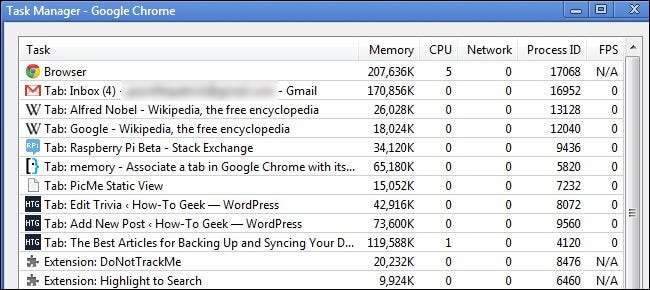
Dracs közreműködő egy másik módon hozzáteszi, hogy bepillanthasson a folyamatokba:
A Chrome rendelkezik saját beépített feladatkezelővel, amely megkönnyíti annak azonosítását, hogy melyik lap melyik laphoz tartozik. Hozzáférhet a Shift + Esc gyorsbillentyűkkel, vagy kattintson a jobb egérgombbal a címsorra, és válassza a „Feladatkezelő” lehetőséget.
A Chrome-nak van egy részletesebb memória oldala is, amelyet úgy lehet elérni, hogy megnyit egy új lapot, és a chrome: // memory-redirect / szót írja be a cím- és keresősávba. Hozzáférhet a Feladatkezelő „Statisztikák a nercsekhez” linkjén keresztül is.
Van valami hozzáfűzhető a magyarázathoz? Hangzik el a megjegyzésekben. Szeretne további válaszokat olvasni más, hozzáértő Stack Exchange-felhasználóktól? Nézd meg a teljes vitafonal itt .







